- Qual è il motivo dietro il problema dello schermo nero o del mancato funzionamento di Oculus Link?
- Correzione: schermo nero di Oculus Link o problema non funzionante
- Correzione 1: aggiorna i driver di sistema
- Correzione 2: abbassare la risoluzione
- Correzione 4: disattivazione dell’overlay di gioco
- Correzione 4: disabilitare il canale di prova pubblico
- Correzione 5: utilizzare la scheda grafica installata
- Correzione 6: eseguire una scansione SFC
- Cosa succede se il problema con schermo nero o non funzionante di Oculus Link continua?
- Parole finali
- Perché Oculus continua a bloccarsi sul mio laptop?
- Perché lo schermo nero di Oculus Link non funziona?
- Come risolvere il collegamento di Oculus che non funziona su Windows 10?
- Che cos’è Oculus Link e come si usa?
- Come riparare Oculus Quest/Quest 2 che non funziona su PC?
- Come risolvere il collegamento di Oculus che non funziona su PC?
- Oculus link sta guidando la tua testa attraverso il soffitto?
- Come riparare il collegamento Oculus bloccato sullo schermo nero?
- Come risolvere il problema dello schermo nero del collegamento Oculus?
- Come disabilitare il canale di test pubblico sul collegamento Oculus?
- Perché il mio collegamento Oculus non funziona?
- Come riparare lo schermo nero di Oculus su Windows 10?
- Perché il mio Oculus Quest 2 ha uno schermo nero?
- Perché la schermata del collegamento di Oculus non funziona?
- Come riparare lo schermo di Oculus Rift che non funziona?
Oculus Link è un’applicazione desktop che puoi installare se vuoi divertirti con i giochi VR su Quest 2. Di recente, molti utenti di Oculus riscontrano la schermata nera di Oculus Link o non funzionano ogni volta che provano a giocare a un gioco VR. Considerando che, ci sono stati anche casi in cui gli utenti hanno riscontrato lo stesso problema nel mezzo del gioco. Il problema sta rovinando completamente l’esperienza e rendendo quasi impossibile l’utilizzo dell’applicazione.
Inoltre, il problema ha facce diverse per utenti diversi. Alcuni utenti stanno riscontrando una schermata completamente nera. Mentre, per alcuni utenti, il logo di Oculus è seguito dalla schermata nera. Quindi, se anche tu fai parte di questa folla, non preoccuparti, poiché è molto facile sbarazzarsi dello schermo nero o del problema non funzionante.
In questo articolo, parleremo di come risolvere lo schermo nero di Oculus Link o il problema non funzionante. Parleremo anche di diversi motivi che possono essere responsabili di questo problema. Quindi, senza ulteriori indugi, iniziamo.
Qual è il motivo dietro il problema dello schermo nero o del mancato funzionamento di Oculus Link?
Possono esserci diversi motivi per cui stai riscontrando uno schermo nero di Oculus Link o un problema non funzionante. Ma tra tutti, di seguito sono menzionati alcuni dei motivi comuni che sono responsabili del problema.
- Il primo motivo che può causare questo problema è un driver obsoleto. Dalla grafica, USB, a qualsiasi altro driver, tutto ciò che non è aggiornato sul tuo PC può essere responsabile del problema.
- Se hai configurato le impostazioni su una risoluzione molto più alta, anche superiore a quella che il tuo dispositivo può gestire, è molto probabile che tu debba affrontare il problema.
- Anche l’abilitazione della funzione di sovrapposizione nel gioco è considerata una delle ragioni principali alla base del problema dello schermo nero con il collegamento Oculus.
- Oculus Link genererà un problema di non funzionamento se hai abilitato la funzione Canale di test pubblico.
- Windows è un sistema operativo molto complesso.Quindi, qualsiasi file di sistema danneggiato sottostante può portare al problema dello schermo nero.
Ora che sei a conoscenza di tutti i motivi principali che causano il problema dello schermo nero di Oculus Link o del mancato funzionamento, è tempo di scoprire come risolverli.
Annuncio
Correzione: schermo nero di Oculus Link o problema non funzionante
Fino ad ora, non esiste alcuna soluzione alternativa specifica rilasciata dagli sviluppatori per risolvere il problema. Pertanto, potresti dover passare attraverso tutte le correzioni menzionate di seguito e attenersi a quella che fa il lavoro per te. Quindi, ecco diverse soluzioni alternative per sbarazzarsi del problema dello schermo nero su Oculus Link.
Annunci
Correzione 1: aggiorna i driver di sistema
Il primo passo che dovresti compiere per risolvere il problema che stai attualmente affrontando è aggiornare i driver di sistema. L’aggiornamento del driver non solo risolverà il problema dello schermo nero, ma aumenterà anche le prestazioni complessive del sistema. Quindi, ecco cosa devi fare per aggiornare i driver di sistema.
- Aprire il menu Start premendo il tasto Windows.
- Ora nella barra di ricerca, digita Gestione dispositivi e premi invio.

- Verrà visualizzata la finestra Gestione dispositivi.
- Fare doppio clic sull’opzione Schede video per espanderla.
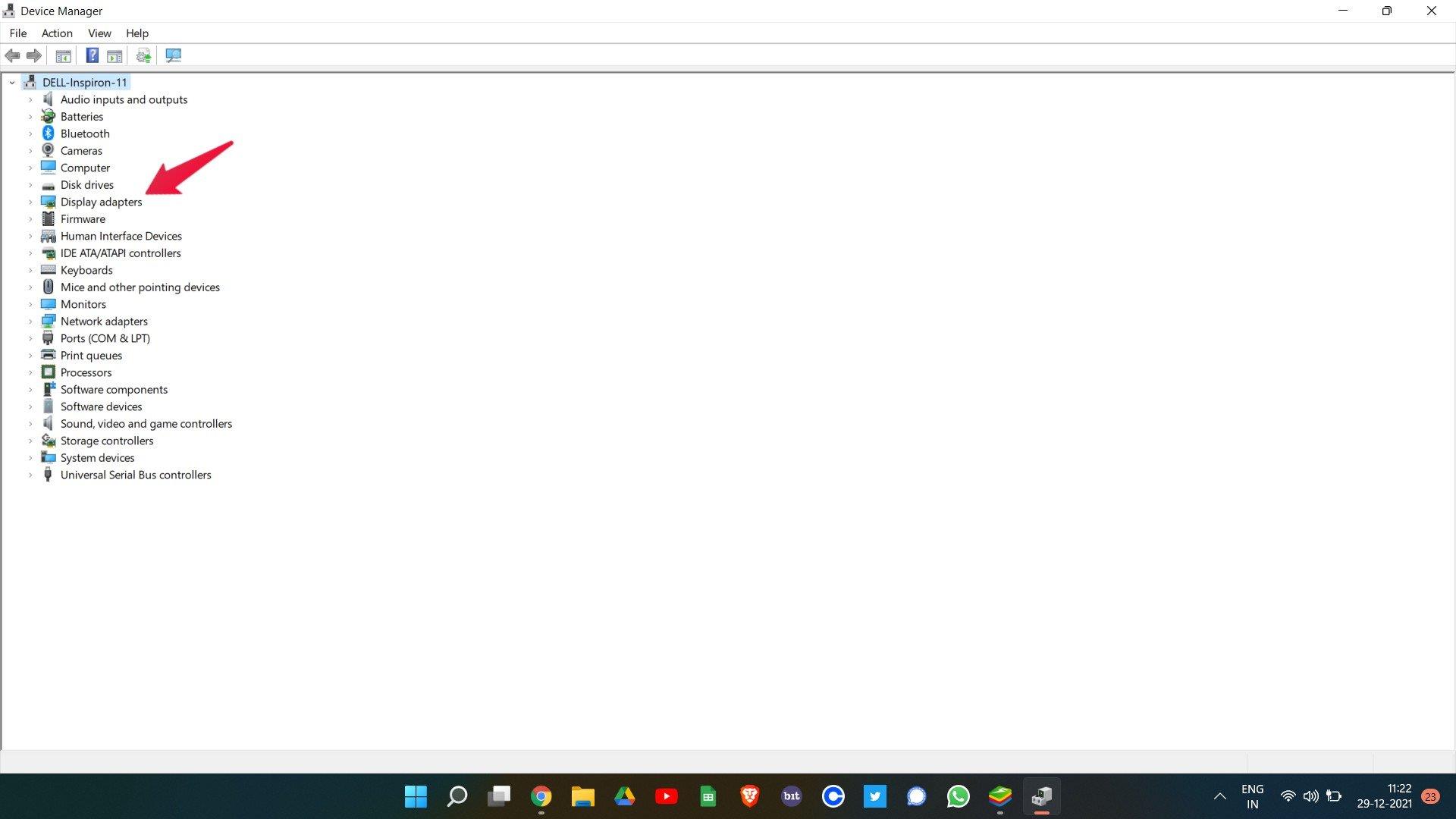
- Fare clic con il pulsante destro del mouse sulla grafica installata e selezionare aggiorna driver.
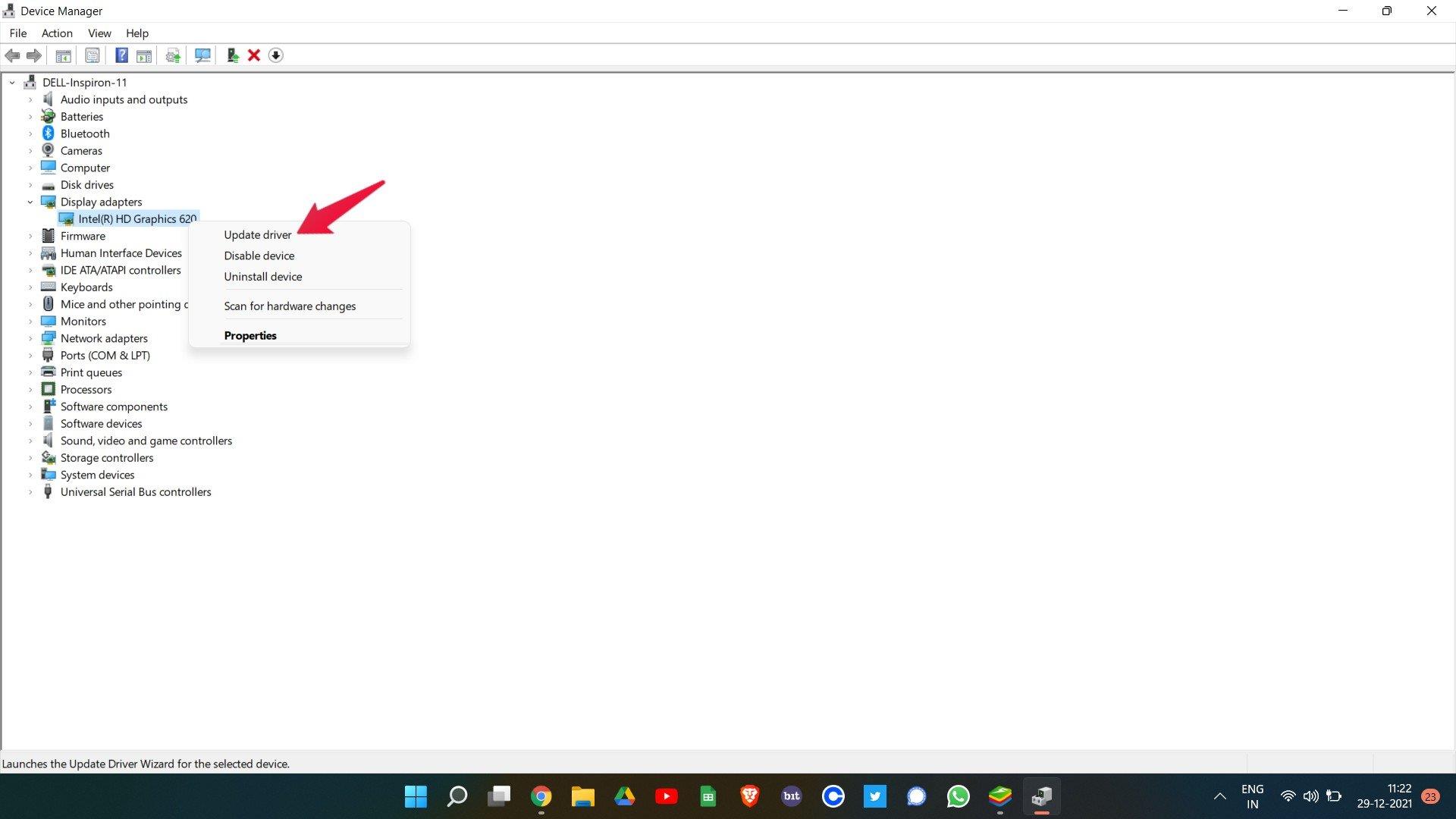
- Nella conferma che appare, seleziona “Cerca automaticamente i driver”.
Fai lo stesso anche con l’opzione “Mouse e altri dispositivi di puntamento”. Una volta terminato, riavvia il sistema e controlla se il problema è stato risolto o meno. Se risolto, sei a posto. In caso contrario, passare alla soluzione alternativa successiva.
Correzione 2: abbassare la risoluzione
Come accennato, se hai configurato le impostazioni su una risoluzione molto più alta, allora c’è un’alta possibilità che tu debba affrontare un problema con lo schermo nero. Come soluzione, dovrai regolare la risoluzione. Quindi, ecco i passaggi che devi seguire.
- Prima di tutto, rimuovi Oculus Quest dal tuo dispositivo.
- Dirigiti verso la cartella Oculus sul tuo sistema. Lo troverai principalmente in “C:\Programmi\Oculus“.
- Ora vai a Supporto >oculo-diagnostica.
- Qui, fare doppio clic su OculusDebugTool.exe.
- Verrà visualizzata la finestra dello strumento di debug di Oculus.
- Qui, regola “Codifica larghezza risoluzione”. Ti consigliamo di impostarlo su 2784.
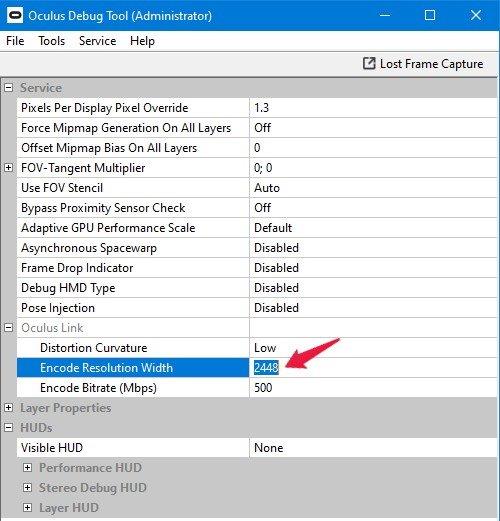
Questo è tutto. Riavvia il tuo PC. Collega il visore Oculus al dispositivo dopo averlo avviato. Ora controlla se il problema di Oculus Link è stato risolto o meno. Se persiste, passa alla soluzione alternativa successiva.
Annunci
Correzione 4: disattivazione dell’overlay di gioco
La disabilitazione della funzione di sovrapposizione nel gioco è considerata il modo migliore per far funzionare un gioco o un programma meglio di prima. E lo stesso ha funzionato anche con Oculus Link. Quindi, ecco cosa devi fare per disabilitare l’overlay in-game in Nvidia GeForce.
- Avvia l’esperienza GeForce sul tuo PC.
- Fare clic sull’icona a forma di ingranaggio presente nella parte superiore dello schermo.
- Nelle impostazioni generali, fai clic sull’interruttore Overlay di gioco per disattivarlo.
Al termine, riavvia Oculus Link e verifica se il problema persiste.
Correzione 4: disabilitare il canale di prova pubblico
Oculus Link non sarà in grado di offrire il servizio al suo apice se hai abilitato Public Test Channel, come da supporto ufficiale di Oculus. Se questa opzione è abilitata, proverai sempre la versione beta di diversi software Oculus. E nel caso, è più probabile che tu debba affrontare uno schermo nero o non rispondere ai problemi a intervalli regolari.
Annunci
Tuttavia, ecco i passaggi che devi seguire per disabilitare Public Test Channel.
- Apri Oculus Link sul tuo PC.
- Fare clic sull’opzione Impostazioni presente nel pannello di sinistra dello schermo.
- Ora tocca la sezione “Beta”.
- Qui, disattiva il canale di test pubblico.

Una volta terminato, controlla se Oculus Link funziona normalmente o meno. Se il problema persiste, passare al metodo di risoluzione dei problemi successivo.
Correzione 5: utilizzare la scheda grafica installata
Il collegamento del visore Oculus alla scheda grafica installata è uno dei modi efficaci per risolvere lo schermo nero di Oculus Link o il problema non funzionante.Quindi, ecco le impostazioni che devi seguire per configurare le impostazioni di Nvidia.
- Sul desktop, fai clic con il pulsante destro del mouse sullo spazio vuoto e seleziona “Pannello di controllo Nvidia”.
- Si aprirà la finestra del pannello di controllo di Nvidia.
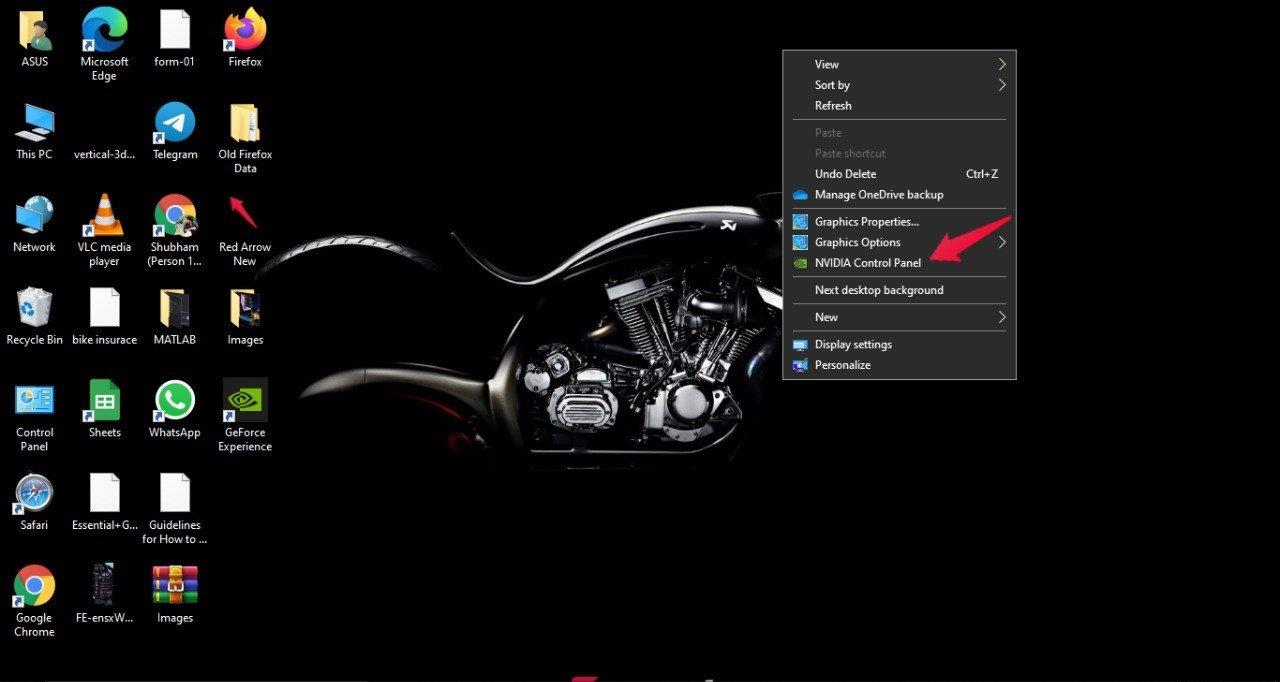
- Nel pannello di sinistra dello schermo, fai clic su Gestisci impostazioni 3D.
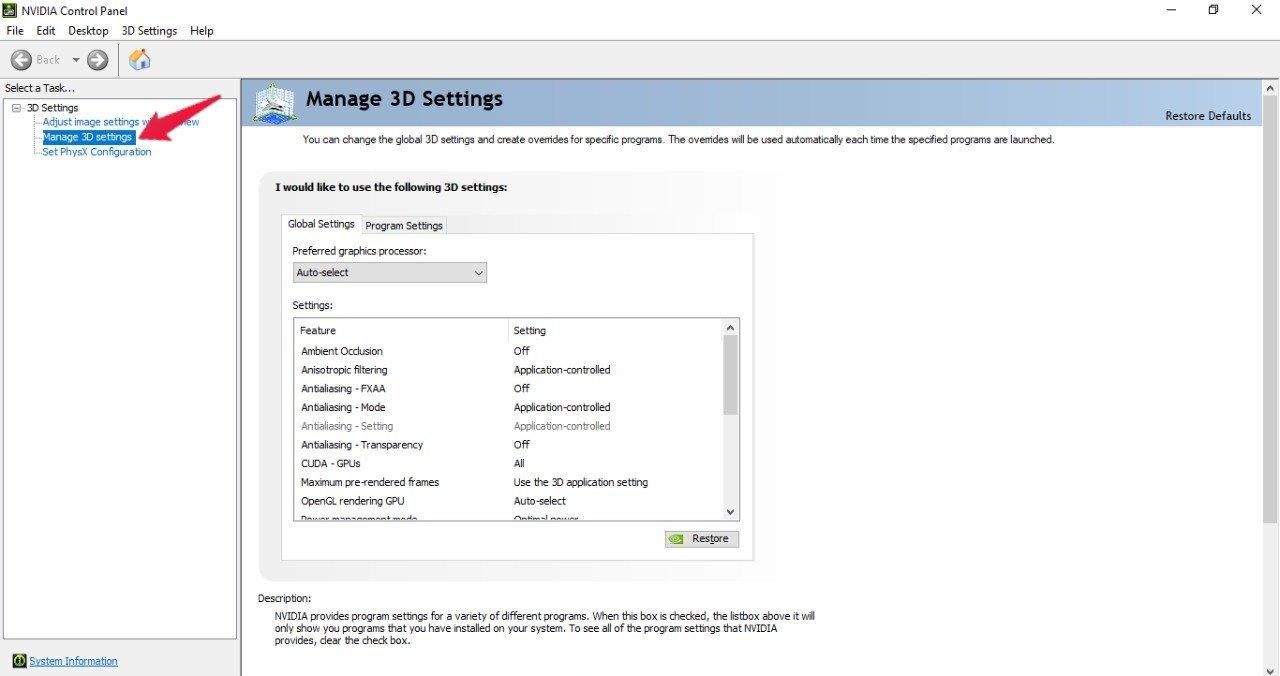
- Tocca “Impostazioni programma”.
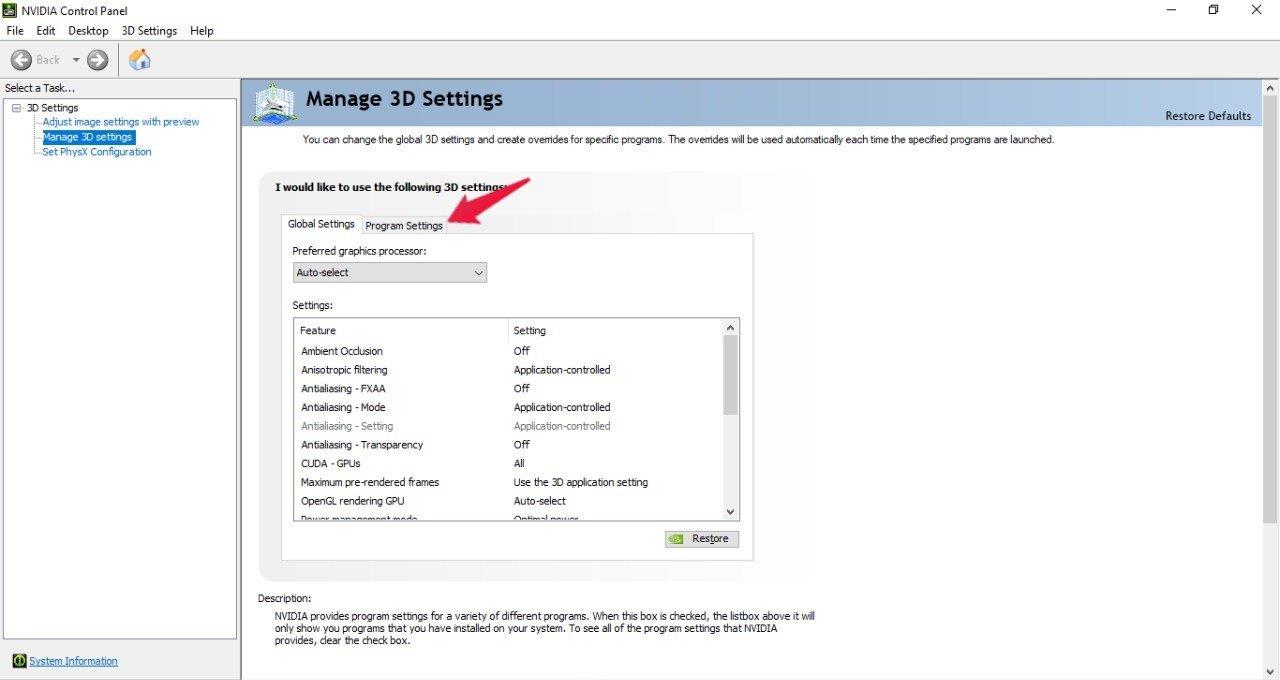
- Fai clic sull’icona a discesa presente sotto “seleziona un programma da personalizzare” e scegli l’app Oculus.
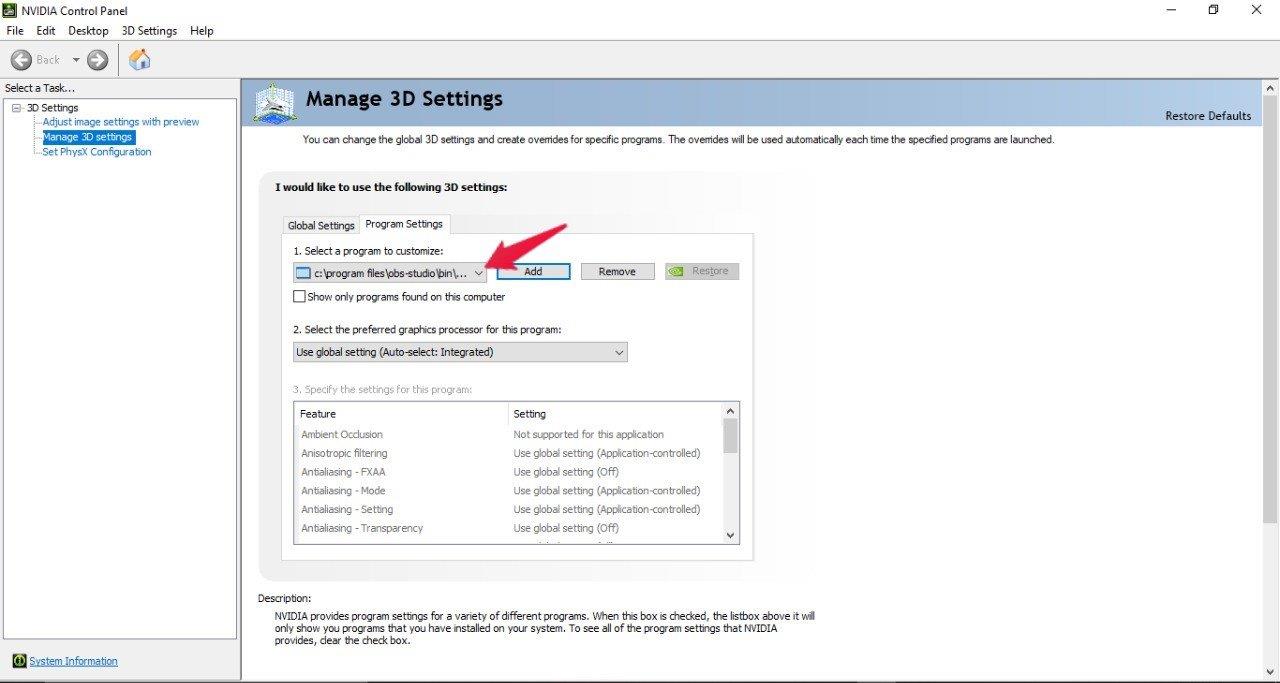
- Infine, fai clic sull’icona a discesa presente sotto “seleziona il processore grafico preferito per questo programma” e scegli l’opzione “Processore NVIDIA ad alte prestazioni”.
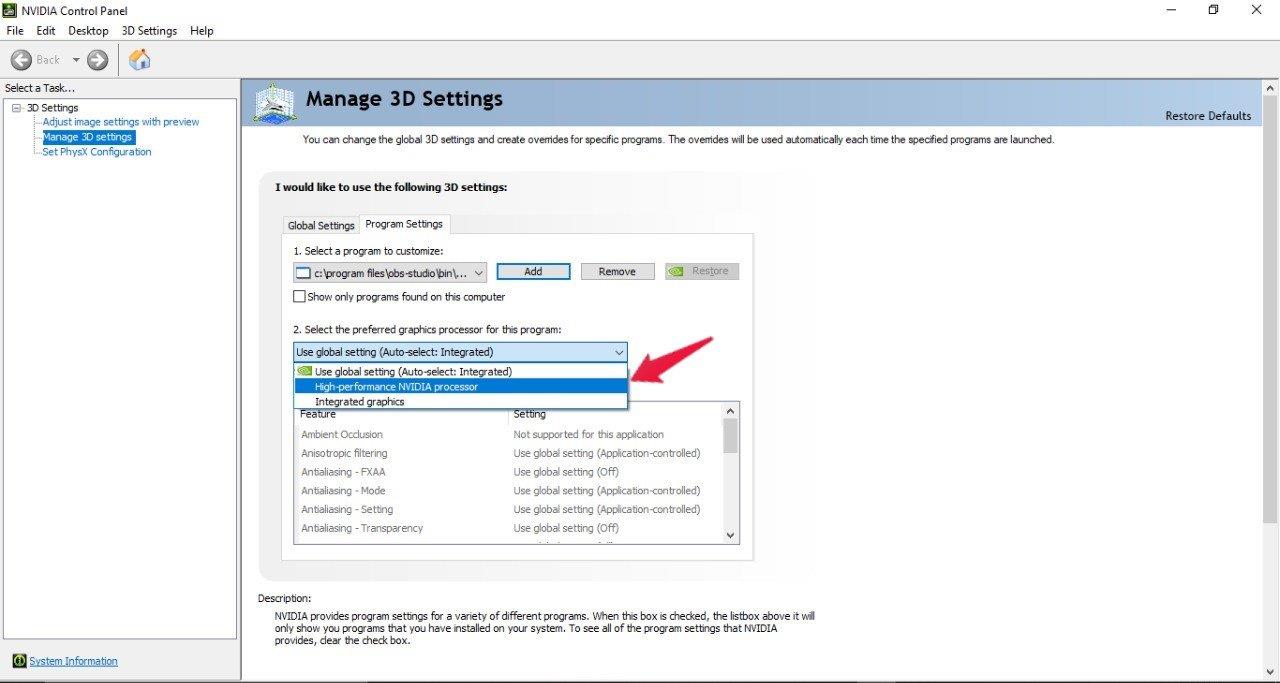
Ora controlla se il problema è stato risolto o meno. Nel caso, se persiste ancora, l’unica opzione rimasta è eseguire una scansione SFC. Quindi, controlliamo come è fatto.
Correzione 6: eseguire una scansione SFC
Se nessuna delle soluzioni alternative sopra menzionate ti ha aiutato a risolvere il problema, significa che c’è qualche file danneggiato nel tuo PC che sta causando lo schermo nero di Oculus Link o un problema non funzionante. In questo caso, l’unica opzione rimasta con te è eseguire un controllo file di sistema, noto anche come scansione SFC. Questa scansione è molto utile per risolvere tutti i file di sistema corrotti e danneggiati, incluso quello che causa il problema dello schermo nero. Quindi, ecco i passaggi che devi seguire per eseguire una scansione SFC su PC Windows 11.
- Premere il pulsante Windows per aprire il menu Start.
- Nella barra di ricerca, digita “CMD” e fai clic su “Esegui come amministratore”.
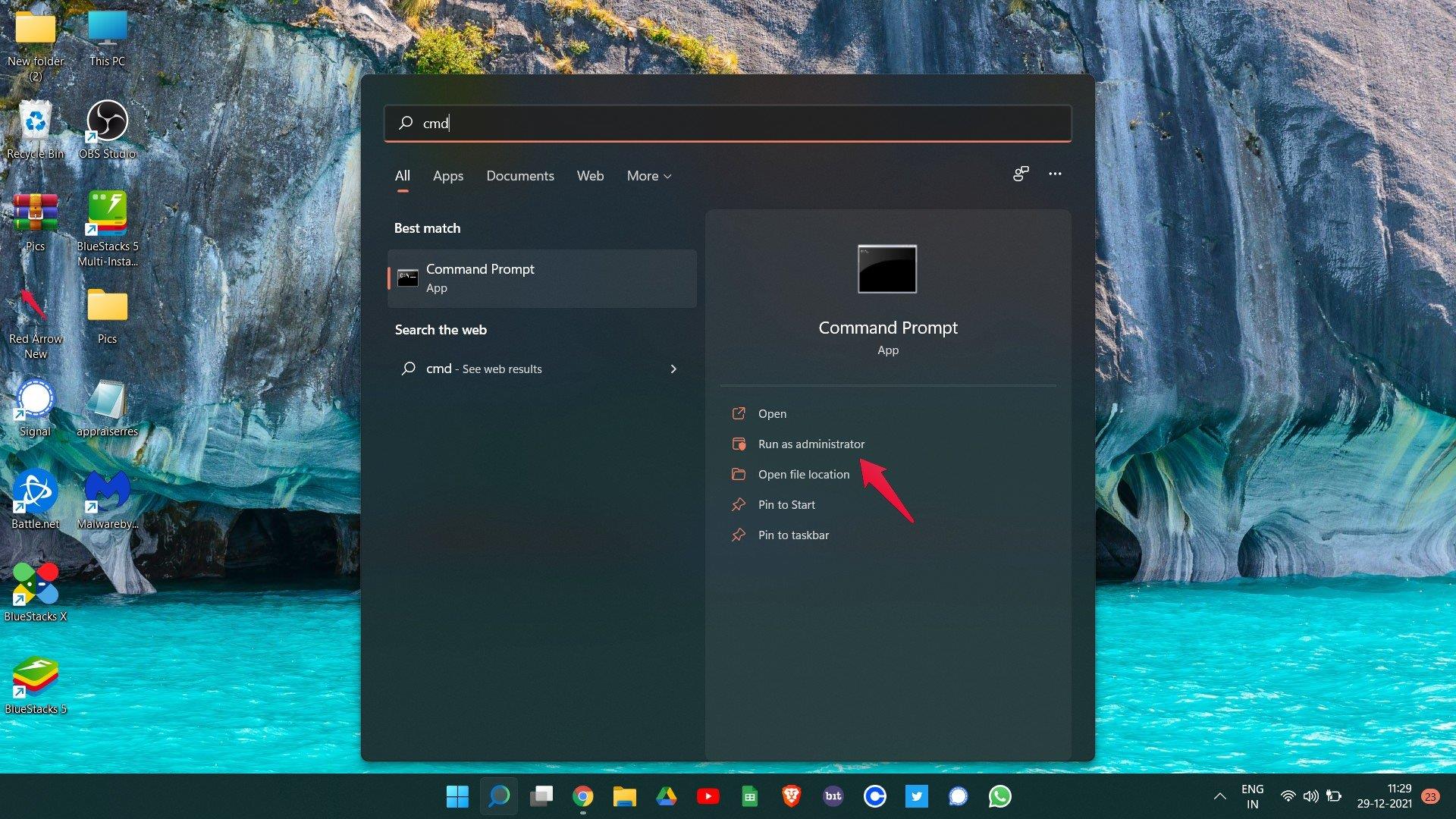
- Verrà visualizzata la finestra del prompt dei comandi.
- Digita il codice sotto indicato nell’apposito spazio e premi invio.
sfc /scannow
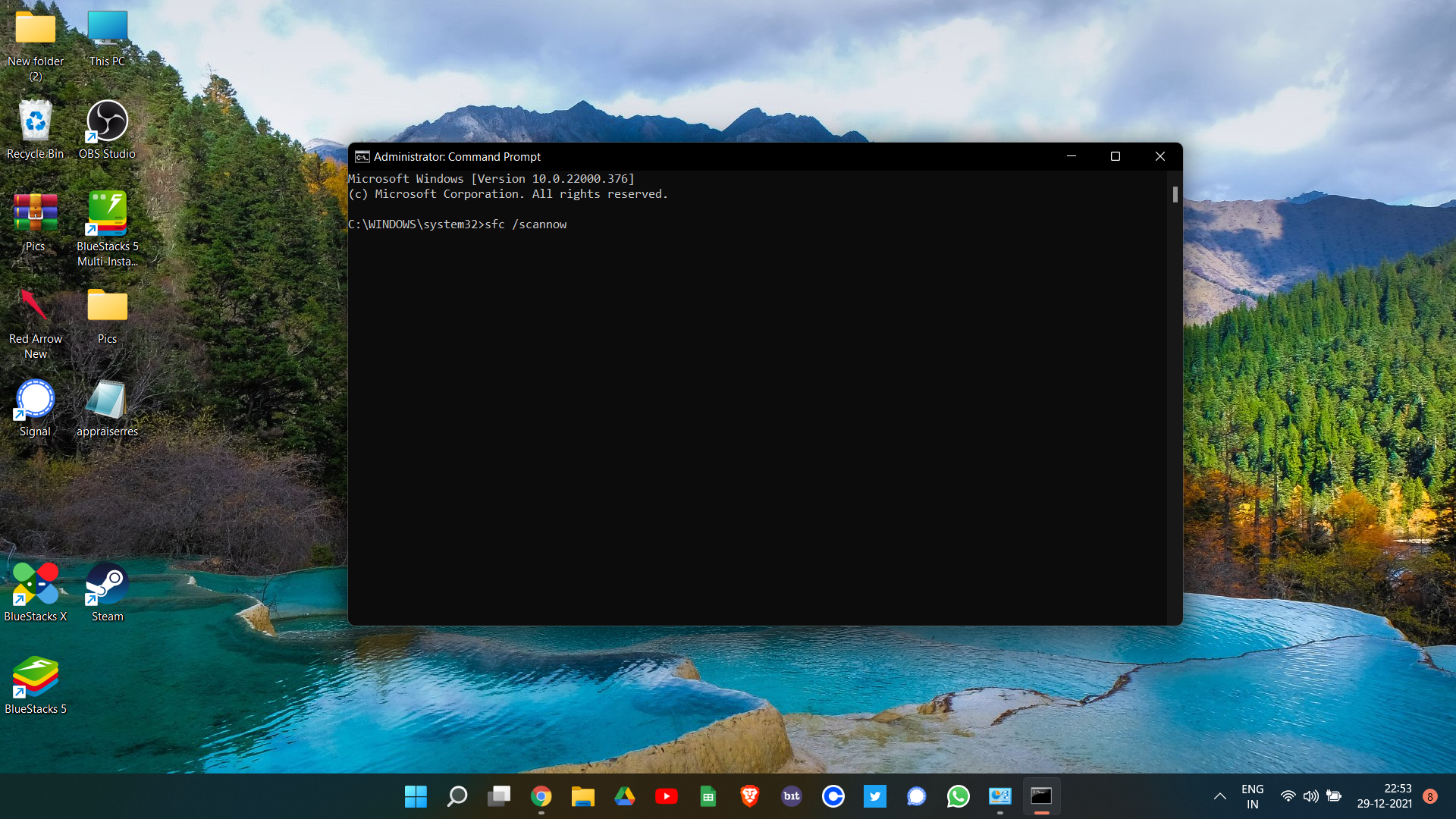
Attendere alcuni secondi fino all’esecuzione del codice. Una volta terminato, sarai sorpreso di vedere che non stai più affrontando lo schermo nero di Oculus Link o un problema non funzionante.
Cosa succede se il problema con schermo nero o non funzionante di Oculus Link continua?
Le possibilità sono molto basse, ma nel caso in cui il problema persista, l’unica opzione rimasta è contattare Oculus per ulteriore supporto. Puoi chiedere loro di riparare o sostituire l’auricolare.
Parole finali
Ecco come risolvere lo schermo nero di Oculus Link o il problema non funzionante. Facci sapere se i metodi sopra menzionati hanno funzionato per te o meno. Puoi anche condividere qualsiasi altra soluzione funzionante nei commenti.
FAQ
Perché Oculus continua a bloccarsi sul mio laptop?
Le configurazioni di schede grafiche ibride (come nella maggior parte dei laptop da gioco), in cui alcuni processi vengono eseguiti sulla scheda dedicata mentre altri vengono eseguiti su una grafica integrata, fanno impazzire e morire Oculus. Entrare in Gestione dispositivi e disabilitare la GPU integrata in Schede video ha risolto molti problemi (dopo un riavvio).
Perché lo schermo nero di Oculus Link non funziona?
Possono esserci diversi motivi per cui stai riscontrando uno schermo nero di Oculus Link o un problema non funzionante. Ma tra tutti, di seguito sono menzionati alcuni dei motivi comuni che sono responsabili del problema. Il primo motivo che può causare questo problema è un driver obsoleto.
Come risolvere il collegamento di Oculus che non funziona su Windows 10?
Apri Oculus Link sul tuo PC. Fare clic sull’opzione Impostazioni presente nel pannello di sinistra dello schermo. Ora tocca la sezione “Beta”. Qui, disattiva il canale di test pubblico. Una volta terminato, controlla se Oculus Link funziona normalmente o meno. Se il problema persiste, passare al metodo di risoluzione dei problemi successivo.
Che cos’è Oculus Link e come si usa?
Oculus Link è un’applicazione desktop che puoi installare se vuoi divertirti con i giochi VR su Quest 2. Di recente, molti utenti di Oculus riscontrano la schermata nera di Oculus Link o non funzionano ogni volta che provano a giocare a un gioco VR. Considerando che, ci sono stati anche casi in cui gli utenti hanno riscontrato lo stesso problema nel mezzo del gioco.
Come riparare Oculus Quest/Quest 2 che non funziona su PC?
Scollegare il cavo dall’auricolare e dal computer. Riavvia il tuo Quest / Quest 2 e riavvia anche il software Oculus sul tuo PC (o per essere sicuro, riavvia il PC). Collega di nuovo il cavo e verifica se l’auricolare funziona correttamente ora.2) Aggiorna Windows, software Oculus e driver grafici
Come risolvere il collegamento di Oculus che non funziona su PC?
Correzioni da provare: 1 Aggiorna i driver del dispositivo 2 Regola la risoluzione 3 Disattiva l’overlay in-game 4 Disattiva il canale di test pubblico 5 Usa la scheda grafica dedicata 6 Reinstalla l’app Oculus. Prima di provare le seguenti correzioni, assicurati che il tuo PC soddisfi i requisiti minimi per Oculus Link.
Oculus link sta guidando la tua testa attraverso il soffitto?
Di recente ho acquistato Quest 2 con l’intenzione di utilizzare sia le funzionalità standalone che quelle per PC. Mentre la versione standalone funziona praticamente senza problemi, Oculus Link ha guidato la mia testa attraverso il soffitto e oltre. AGGIORNAMENTO FINALE (16/12/20): I miei problemi sono stati completamente risolti, grazie a un suggerimento inviato tramite una risposta.
Come riparare il collegamento Oculus bloccato sullo schermo nero?
Dopo aver aggiornato tutti i relativi software e driver, controlla se i problemi di schermo nero sono scomparsi. Vai al manuale di compatibilità di Oculus Link e assicurati innanzitutto che il tuo PC sia compatibile con Oculus Link. Se stai utilizzando una scheda grafica Nvidia e sei bloccato in tre punti, il problema è probabilmente causato dall’overlay Nvidia.
Come risolvere il problema dello schermo nero del collegamento Oculus?
Riavvia Oculus Link per testare. Se il problema persiste, dai un’occhiata ad altre soluzioni di seguito. Se il tuo Oculus Link continua a visualizzare uno schermo nero, è possibile che l’alta risoluzione sia troppo impegnativa per il tuo rig e, in questo caso, dovresti provare ad abbassare le impostazioni.
Come disabilitare il canale di test pubblico sul collegamento Oculus?
Tuttavia, ecco i passaggi che devi seguire per disabilitare Public Test Channel. Apri Oculus Link sul tuo PC. Fare clic sull’opzione Impostazioni presente nel pannello di sinistra dello schermo. Ora tocca la sezione “Beta”. Qui, disattiva il canale di test pubblico. Una volta terminato, controlla se Oculus Link funziona normalmente o meno.
Perché il mio collegamento Oculus non funziona?
Anche l’abilitazione della funzione di sovrapposizione nel gioco è considerata una delle ragioni principali alla base del problema dello schermo nero con il collegamento Oculus. Oculus Link genererà un problema di non funzionamento se hai abilitato la funzione Canale di test pubblico. Windows è un sistema operativo molto complesso. Quindi, qualsiasi file di sistema danneggiato sottostante può portare al problema dello schermo nero.
Come riparare lo schermo nero di Oculus su Windows 10?
Apri il menu di Oculus. Prova a premere il pulsante del menu sul controller sinistro e il pulsante Oculus sul controller destro mentre lo schermo è vuoto. Se questo ti consente di accedere al menu, prova ad aprire un’app per vedere se il problema dello schermo nero è stato risolto. Riavvia completamente il PC.
Perché il mio Oculus Quest 2 ha uno schermo nero?
Questo vale anche per i problemi di schermo nero che si verificano quando si utilizza Oculus Link. Scollegare il cavo dall’auricolare e dal computer. Riavvia il tuo Quest / Quest 2 e riavvia anche il software Oculus sul tuo PC (o per essere sicuro, riavvia il PC). Collega di nuovo il cavo e verifica se l’auricolare funziona correttamente ora.
Perché la schermata del collegamento di Oculus non funziona?
In caso contrario, dovrai aggiornare il componente hardware prima di poter utilizzare normalmente l’app. È probabile che la schermata nera di Oculus Link o il problema non funzionante siano correlati al driver, soprattutto se il driver grafico e il driver USB sono incompatibili, difettosi o obsoleti.
Come riparare lo schermo di Oculus Rift che non funziona?
[Soluzione] Come risolvere lo schermo di Oculus Rift 1 Riavvia il servizio di runtime di Oculus. 2 Riposizionare il cavo Rift S. 3 Regola il volume di Oculus Rift S. 4 Aggiorna Windows 10 e i tuoi driver GPU. 5 Elimina e reinstalla l’app e i file Oculus. Vedi altro….












